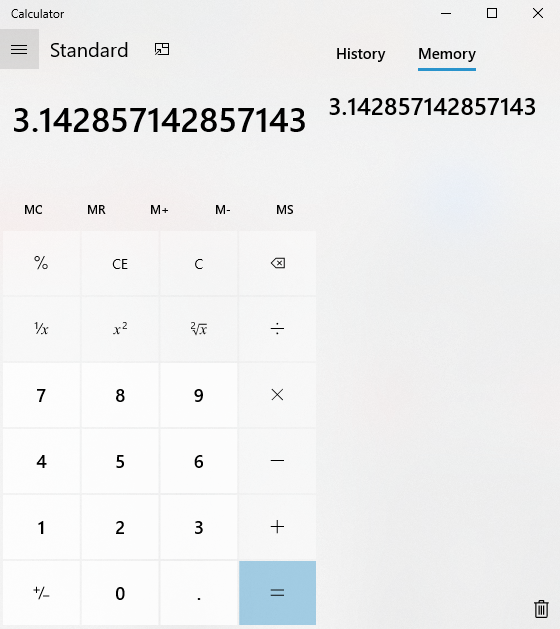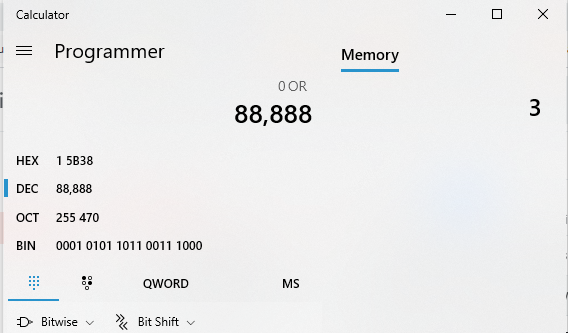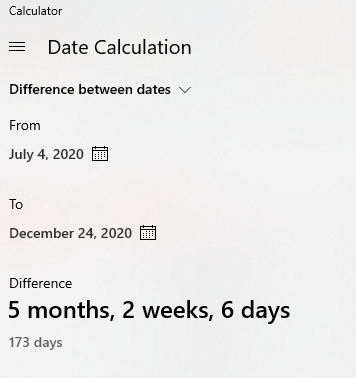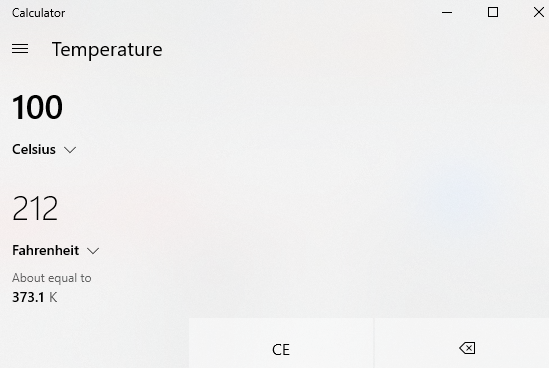Калкулаторът е едно от най-използваните приложения във всяко устройство или платформа. Въпреки че има много други приложения, които могат да извършват изчисления от висок клас, вие няма да използвате MS Excel, за да направите просто изчисление. Microsoft предостави фантастично приложение за калкулатор за Windows 10, което може да направи много повече от просто добавяне или приспадане на числа. Нека започнем с това как можем да персонализираме Windows 10, за да поддържаме приложението калкулатор на наше разположение по всяко време.
Начини за отваряне на приложението Калкулатор за Windows 10
Приложението Калкулатор за Windows 10 може просто да се отвори, като напишете calculator в полето за търсене в долния ляв ъгъл.
Можете също да го отворите, като използвате специален клавиш за бърз достъп, при условие че знаете как да пренастроите клавиатурата си.
Друг начин е да го отворите веднъж и да щракнете върху прекия път, за да го закачите в лентата на задачите.
Ако калкулаторът липсва, можете да го върнете. Най-лесният начин е да преинсталирате от приложението Windows Store и да го изтеглите безплатно.
И накрая, можете да проверите дали вече е зададен бърз пряк път за вашия калкулатор, като проверите свойствата на изпълнимия файл на калкулатора. Настроеният пряк път по подразбиране обикновено е CTRL+ALT+C.
Прочетете също: Най-добрите инструменти за пренасочване на клавиатурата в Windows 10.
По-малко известни функции на приложението Калкулатор за Windows 10
Функция 1: Калкулаторът може да бъде преоразмерен с плъзгане на мишката
Приложението калкулатор за Windows 10, предоставено от Microsoft, може да бъде увеличено или свито само чрез плъзгане на един от ъглите с натиснато щракване на мишката. Промяната в размера ще се отрази в цялото приложение и ще коригира и контролите. По този начин можете да поставите калкулатора на Windows 10 навсякъде на екрана.
Прочетете също: Стъпки за коригиране на грешка в калкулатора на Windows 10
Функция 2: Дръжте приложението винаги видимо
Една от характеристиките на всички приложения за Windows е, че изчезва веднага щом докоснете щракнете върху друго приложение и се крие зад други приложения. Въпреки това, има начин приложението за калкулатор да бъде винаги отгоре и видимо за вас. За да поддържате приложението калкулатор за Windows 10 на върха, изпълнете следните стъпки:
Стъпка 1 . Менюто вляво може да се използва за избор на стандартен калкулатор.
Стъпка 2 . Намерете икона вдясно, която прилича на стрелка.
Стъпка 3 . Кликнете върху щифта до него и калкулаторът ще се фиксира отгоре за постоянно.
Прочетете също: Приложения за изчисляване на вашия въглероден отпечатък и за намаляването му
Функция 3: Приложението Календар за Windows 10 има добра памет.
Приложението за календар за Windows 10 има прекрасна функция за история, която позволява на потребителите да проверяват всички скорошни изчисления и дори им позволява да го извикат в текущото работно пространство или да го копират и поставят другаде.
Панелът с историята се намира от дясната страна. Може да се наложи да преоразмерите калкулатора на Windows или да щракнете върху иконата на История горе вдясно, за да се покаже плъзгащ се панел. Този панел ще има дневник на всички постоперации, извършени на този калкулатор. Потребителите могат да изтрият един единствен запис или да изхвърлят цялата история с едно щракване.
Прочетете също: Най-добрите приложения за калкулатор за Android с разширени функции
Функция 4: Извикване на номера, съхранени в паметта
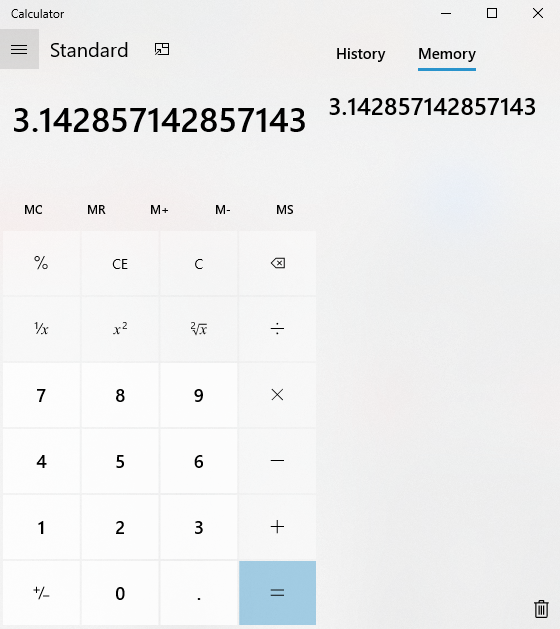
Има няколко бутона във вашето приложение за калкулатор за Windows 10, както и истинският физически калкулатор, който съхранява конкретни числа, които да се използват по-късно. Тези бутони винаги се означават с буквата M и рядко се използват от много хора. Веднъж съхраних стойността на Pi, която е 3,1416 и я използвах за моите изчисления, като я извиках от паметта всеки път, когато имах нужда от нея, вместо да въвеждам ръчно цялата стойност много пъти.
Всяка числова стойност може да бъде съхранена чрез натискане на бутона MS и извикана с помощта на бутона MR. Има и други бутони за памет като M+ и M-, които добавят или изваждат съхранената стойност към текущата стойност на екрана на калкулатора. Последният MC бутон изчиства всички стойности от паметта и цялата памет се изтрива автоматично, когато потребителят излезе от приложението.
Прочетете също: Най-добрите научни графични калкулатори 2020
Функция 5: Работете като научен калкулатор
Искате ли да изчислите Sin, Cos и Tan върху правоъгълния триъгълник? След това можете да конвертирате стандартното приложение Windows Calculator в научен калкулатор и да работите върху много повече функции. Научният калкулатор на Windows 10 позволява на потребителите да изчисляват и тригонометрия и експоненти. Това е страхотна функция и означава, че не е нужно да изтегляте отделно приложение за калкулатор за Windows 10.
Прочетете също: 10 най-добри приложения за калкулатор за iPad и iPhone 2020
Функция 6: Работете като програмист
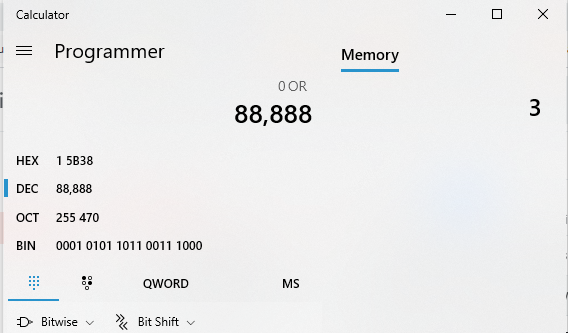
Много от вас може да не знаят, че приложението за калкулатор за Windows 10 също има вграден режим на програмиране. Този специален се използва от няколко за извършване на специални изчисления с двоични, осмични и шестнадесетични функции. Настроената стойност по подразбиране е QWORD (64-битова), последвана от DWORD (32-битова), WORD (16-битова) и BYTE (8-битова).
Прочетете също: Какво представляват Microsoft Windows PowerToys?
Функция 7: Извършване на изчисления на дата
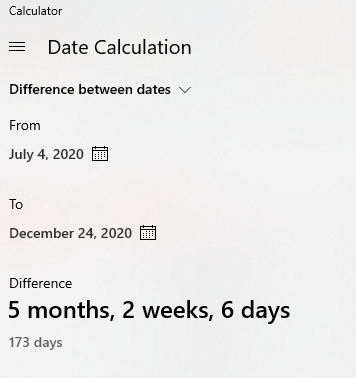
Забележка: Между Деня на независимостта и Бъдни вечер има 173 дни.
Калкулаторът по подразбиране на Windows 10 също позволява на потребителите да изчислят броя на дните между две дати. Освен това ви позволява да добавяте или изваждате определен брой дни към определена дата. Изчисленията на датата са особено важни, тъй като помагат да се планира броят на дните преди събитие или да се провери дали продуктът все още е в гаранция или не.
Прочетете също: Как да стартирате стари програми с режим на съвместимост в Windows 10
Функция 8: Преобразуване на единици
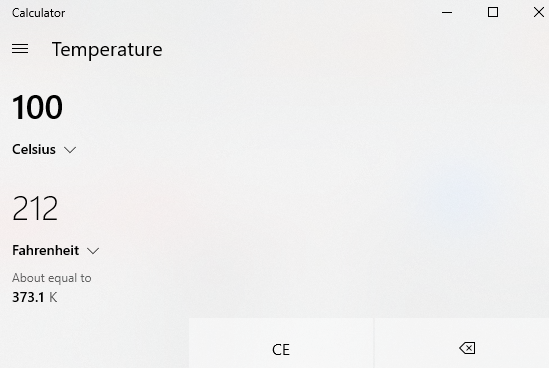
Windows Calculator също действа като приложение за преобразуване между различни мерни единици като футове в инчове. Могат да се използват много различни категории единици. Някои от най-популярните включват валута, обем, дължина, тегло и маса и температура. Други включват енергия, площ, скорост, време, мощност, налягане, ъгъл и размер на компютърните данни.
Прочетете също: Как да стартирате приложения в режим на администратор в Windows 10
Функция 9: Преки пътища за калкулатор на Windows 10
Няма забавление да използвате приложение без преките пътища. Някои от често използваните преки пътища на приложението калкулатор за Windows 10 са:
Alt + 1: Стартиране на стандартен режим
Alt + 2: Стартиране на научен режим
Alt + 3: Стартирайте режим на програмист
Alt + 4: Стартиране на режим за изчисляване на дата
Ctrl + M: Съхранява текущия номер в паметта
Ctrl + R: Извикване на съхраненото число от паметта
Ctrl + L: Изчистване на паметта
F9: Изберете между положителен и отрицателен.
Прочетете също: Как да изтриете папката за сменяеми устройства за съхранение на Windows 10?
Знаете ли още – по-малко известни характеристики на приложението Калкулатор по подразбиране за Windows 10?
С всички горепосочени функции, не мисля, че има нужда от изтегляне на калкулатор на трета страна. Приложението калкулатор по подразбиране за Windows 10 е пълно с мощност и предоставя всички важни функции, които може да са необходими за различни видове изчисления. Ако има други функции, които съм пропуснал или ако смятате, че калкулаторът на Windows 10 няма функция, след това споделете вашите мисли в секцията за коментари по-долу.
Следвайте ни в социалните медии – Facebook и YouTube . За всякакви въпроси или предложения, моля, уведомете ни в секцията за коментари по-долу. Ще се радваме да се свържем с вас с решение. Ние редовно публикуваме съвети и трикове, заедно с решения на често срещани проблеми, свързани с технологиите.
Препоръчително четене
Как да настроите двойни монитори на Windows 10
Прости начини за автоматично актуализиране на целия софтуер, инсталиран в Windows 10
Как да поправите лентата на задачите на Windows 10, която стана бяла
10 най-добрия софтуер за компютърен оптимизатор за Windows 10, 8, 7 (Актуализиран 2020 г.)